- „Která z nich má lepší kvalitu pro film v AVCHD nebo MP4?“
- „Co je to kodek AVCHD? Co umí přehrávat soubory AVCHD?“
- „Jak mohu importovat záběry AVCHD z fotoaparátu Sony?“
- „Mám svou první videokameru Panasonic. Nahrává ve formátu AVCHD (* MTS). Nemohu však najít žádný program, který by rozpoznal videa AVCHD…“
Možná nebudete obeznámeni s AVCHD a tento formát videa není tak populární jako MP4. Podle výše uvedených otázek mnoho lidí netuší, co je AVCHD a jak se vypořádat s videi AVCHD.

AVCHD
Chcete-li tyto problémy vyřešit, tento článek nabízí podrobný úvod a snadná řešení pro převod AVCHD na MP4. Buďte tedy trpěliví a přečtěte si následující odstavce, abyste získali informace o AVCHD, které potřebujete.
Otázka 1: Co je to soubor AVCHD?
Odpověď 1: AVCHD je zkratka pro Advanced Video Coding High Definition. Jedná se o souborový formát pro digitální nahrávání a přehrávání videa s vysokým rozlišením. Formát souboru AVCHD je široce používán pro záznam záběrů kamer Sony a Panasonic. Vaše AVCHD videa tak mohou být vytvořena na DVD disky a přehrávána na Blu-ray přehrávačích a HDTV, a to i přes svou nekompatibilitu je docela změna pro editaci.
Otázka 2: Jaký je vývoj AVCHD?
Odpověď 2: Formát AVCHD byl poprvé vyvinut společností Sony a Panasonic v roce 2006. Nejprve byl propuštěn pro přehrávání HD a digitální přehrávání v roce 2007. Později byl AVCHD v roce 1080 pozměněn o 50 řádků 60 snímků a 2011 snímků.
Otázka 3: Proč je tak obtížné upravovat a přehrávat videa AVCHD?
Odpověď 3: Vaše videa HD budou komprimována až šestkrát v porovnání s SD ve stejné velikosti souborů. AVCHD nebo h.6 je navíc dokončovacím kodekem. Počítač musí předem dekomprimovat video AVCHD. Pokud používáte starý počítač s pomalým procesorem, bude to horší.
Otázka 4: Klady a zápory AVCHD.
Odpověď 4: AVCHD soubor je zachycen až do 1080p rychlostí 60 snímků za sekundu, což nabízí vyšší kvalitu než běžné video soubory. Obvykle to však vede k příliš velké velikosti souboru a formát AVCHD není kompatibilní s většinou video editorů a přehrávačů videa.

Bitva mezi AVCHD a MP4 existuje již dlouhou dobu. Mnoho lidí chce znát srovnání mezi AVCHD a MP4 podrobně. Tento článek proto shromažďuje některé reprezentativní aspekty AVCHD VS MP4.
| AVCHD | MP4 | |
|---|---|---|
| Přípona souboru | Přípona AVCHD je .mts, .m2ts, tp, .mod, atd. Umožňuje uživatelům nahrávat videa v různých rozlišeních, včetně 1080p, 1080i a 720p. | Přípona souboru MP4 je .mp4. Soubory MP4 se ukládají pomocí softwaru PMB (Picture Motion Browser). |
| Kvalita videa | Formát AVCHD lze použít pouze u fotoaparátů Sony a Panasonic. Jeho kvalita obrazu je vynikající. | JVC využívá formát souborů MP4 s rozlišením až 1080p při 60fps. Ve srovnání s AVCHD jsou videa v MP4 v nižší kvalitě. |
| Velikost souboru | Vzhledem k jeho vysoce kvalitnímu výstupu zabírají soubory AVCHD mnohem více místa než soubory MP4 se stejným rozlišením. | Formát MP4 může komprimovat videa v malé velikosti souboru při zachování poměrně dobré kvality. |
| Kompatibilita | Formát AVCHD je kompatibilní s formátem Blu-ray Disc a různými záznamovými zařízeními. | MP4 může pracovat s téměř všemi přehrávači médií a editory videa. |
| Výkon | Pokud chcete nahrávat videa ve vysoké kvalitě, můžete použít příponu AVCHD. | Video soubory MP4 mají vyšší kompatibilitu, menší velikost souboru a přístup přes kvalitu než soubory AVCHD. A je snadné sdílet MP4 videa vzduchem. |
| Klady |
|
|
| Nevýhody |
|
|
Ať už potřebujete převést AVCHD na MP4 nebo jiné formáty, můžete nastavit Aiseesoft Video Converter Ultimate jako první volba. Tento konvertor videa typu vše v jednom umožňuje uživatelům převádět, upravovat, stahovat a vylepšovat videa a hudbu ve vysoké kvalitě. Okno náhledu v reálném čase můžete okamžitě sledovat každou malou změnu.
Krok 1Přidejte video AVCHD
Zdarma stáhnout a nainstalovat Video Converter Ultimate na vašem počítači. Spusťte tento AVCHD převodník a poté zvolte „Přidat soubor“. Později můžete přidat AVCHD video z lokální složky do jeho hlavního rozhraní.

Krok 2Nastavte MP4 jako výstupní formát
Vyhledejte ve spodní části „Profil“. Poté v rozevíracím seznamu vyberte možnost Obecné video. Jako výstupní formát videa klikněte na „MPEG-4 Video (* .mp4)“. Můžete jej také změnit na jiné dostupné formáty.
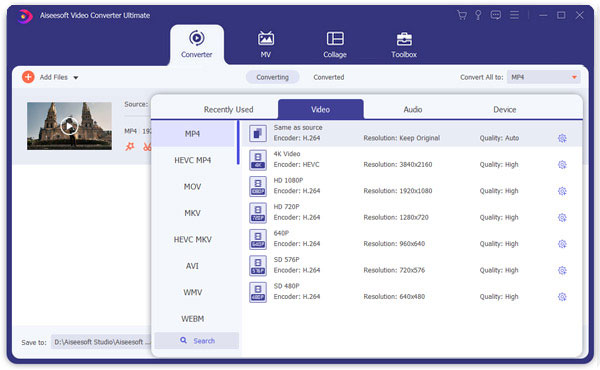
Krok 3Převod AVCHD na MP4
V případě potřeby vyberte možnost „Nastavení“. K dispozici jsou základní nastavení videa a zvuku. Změnu uložíte kliknutím na tlačítko „OK“. Nakonec zvolte "Převést" a začněte převádět AVCHD soubor na MP4 ve vysoké kvalitě.

Ve skutečnosti můžete dávkově převést AVCHD na MP4 v krátké době snadno. Tento program navíc nabízí mnoho úprav videa. Pokud tedy máte velké množství souborů AVCHD a je třeba převést další méně oblíbená videa, neměli byste si nechat ujít Video Converter Ultimate.